Windows10系统之家 - 安全纯净无插件系统之家win10专业版下载安装
时间:2020-07-25 17:54:02 来源:Windows10之家 作者:admin
多数用户已经将系统升级到win10官方版,不过在win10系统中执行关机操作时,电脑却直接重启了。怀疑是一些软件正在运行占用系统资源,所以在点击关机之前先退出所有软件,但是点击关机后立即又重启了。出现这个问题很可能是ACPI电源管理和win10系统的电源管理不兼容所致,下面小编跟大家介绍win10一关机就自动重启的解决方法。
解决步骤如下:
1、右键点击开始图标,选择“电源选项”,或者单击屏幕右下角“电源”图标,选择“电源选项”;
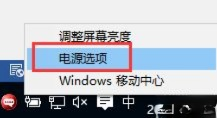
2、在出现的“电源选项”左侧菜单,单击“选择关闭盖子的功能”;

3、单击“更改当前不可用的设置”;
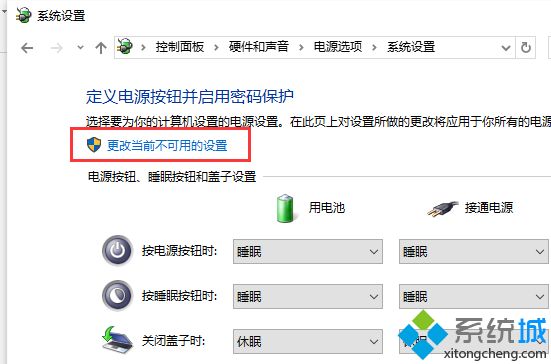
4、在“关机设置”中,取消“启用快速启动”前的复选框,然后单击“保存修改”即可。
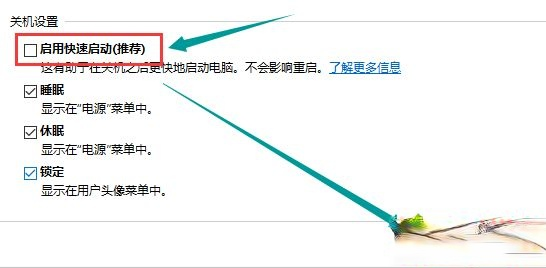
5、再执行关机动作,电脑就可以正常关机了。
win10系统点击关机就自动重启的解决方法就是这样子,如果有遇到这个问题,只需要取消快速启动功能就能解决了。
热门教程
热门系统下载
热门资讯





























